
发布时间:2021-09-22 11: 39: 51
小刘是一个爱做手工的女生,最近她想为同班同学自制一份礼物。她跟着视频学会了如何制作糖果花束,买回来材料就开始在宿舍用心制作40多束糖果花束啦。
为了留作纪念,舍友帮她拍摄了几段制作的视频,然后想利用会声会影这款视频剪辑软件进行剪辑,记录美好生活。
一、导入视频和图片
首先我们先将拍摄好的视频以及图片插入到素材库中,如图1所示,直接点击“导入”按钮即可。
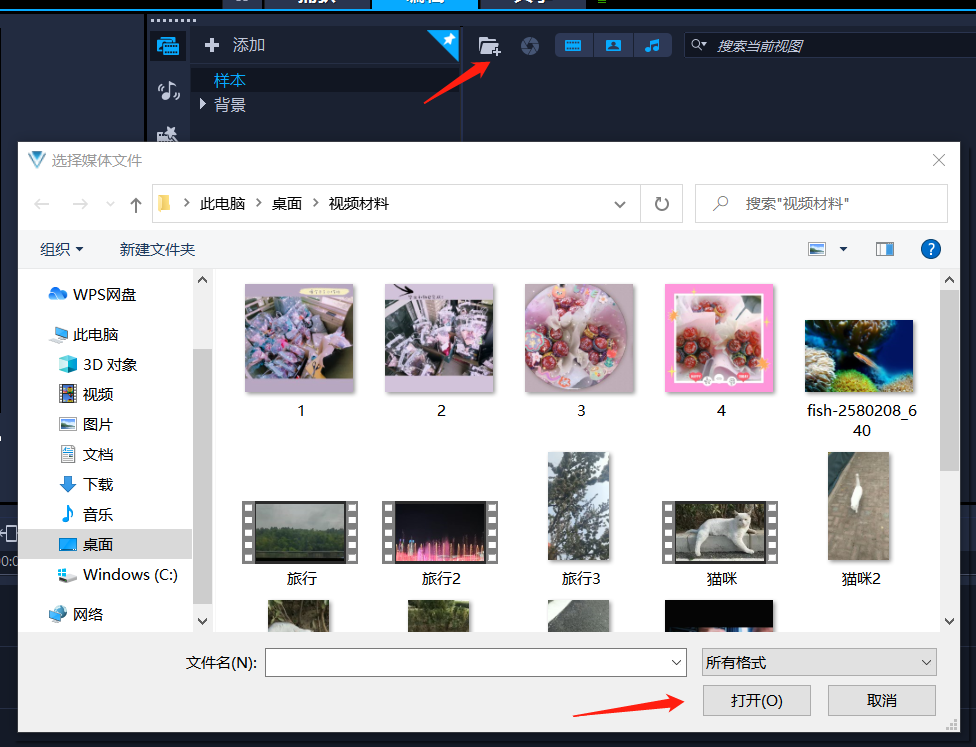
图片1:导入媒体素材
如图2所示,所有的素材都自动插入到素材库和时间轴中了。
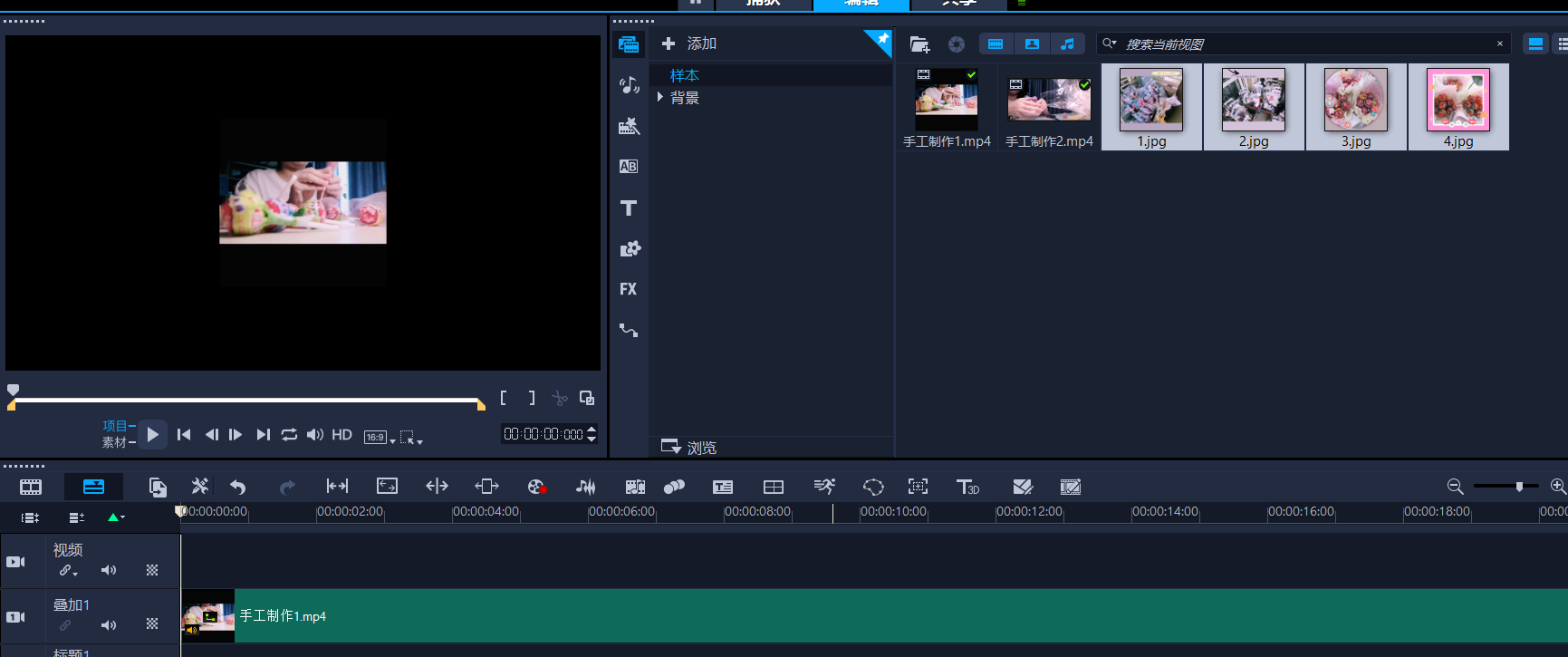
图片2:素材库
二、剪辑视频
首先,我们必须明确剪辑视频的基本思路:制作视频应以时间点为根据,不同轨道上的素材之间相互协调配合,同一个时间点播放这个时间点上所有轨道的素材。
所以,我们要将视频在时间轴中移动到第一条“视频”轨道中,如图3所示。然后选中视频即可在视频预览区域调整视频画面的布局和大小。
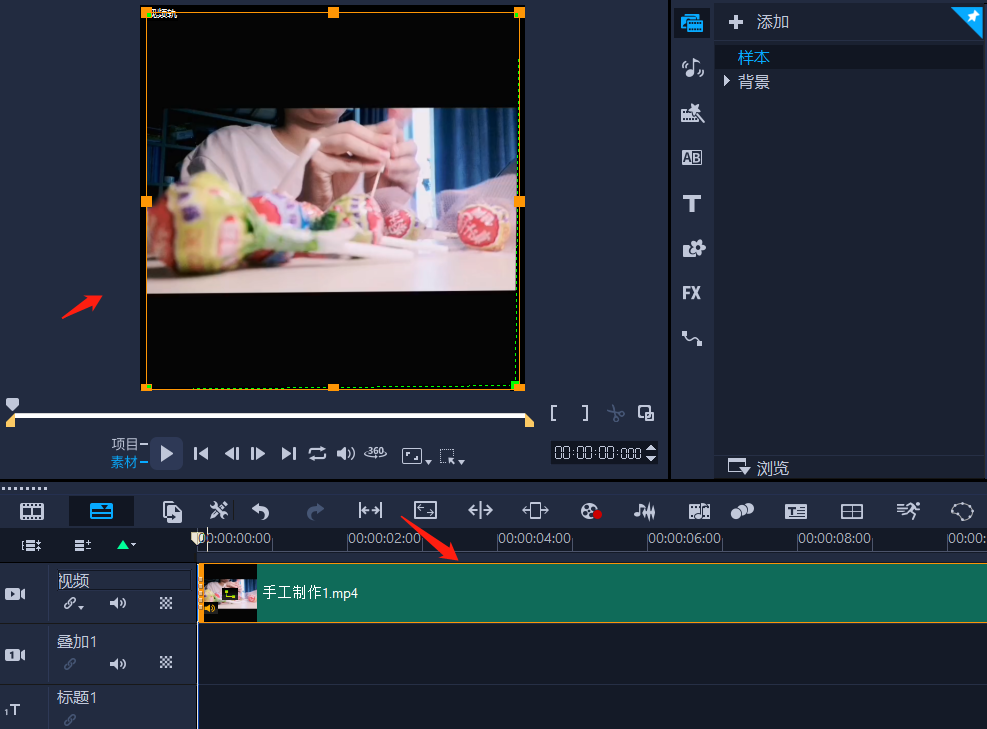
图片3:调整视频
为了视频呈现效果,我们可以在视频的末尾插入一些糖果花束的成品图片素材。
如图4所示,将时间指针移动到视频和图片的交界点处,再将图片素材从素材库中拖入时间轴,同样按顺序、无重叠地排列。
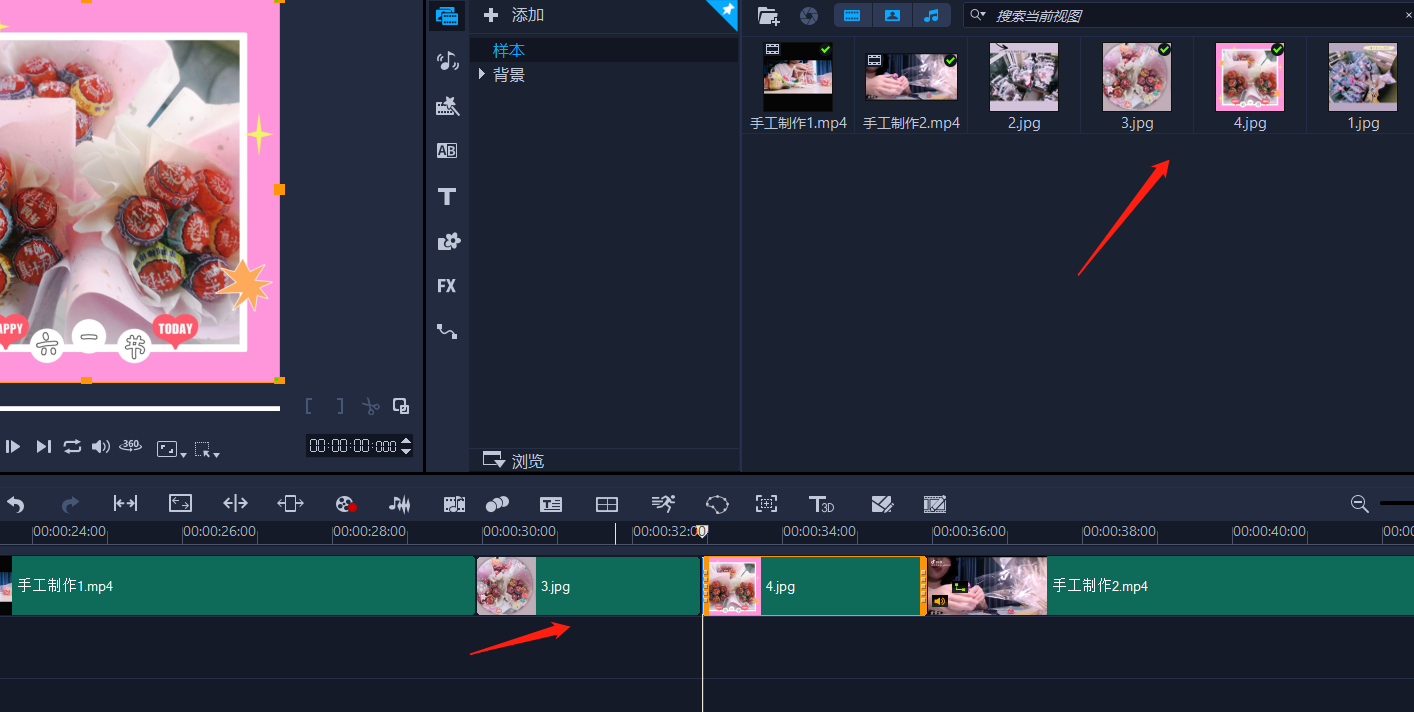
图片4:插入图片素材
三、添加特效
我们为了使画面的切换更加灵动不单调,可以在每个节点处添加转场效果。
如图5所示,在工具栏中找到第四个“转场”并点击,右侧就出现了软件提供的种类丰富的转场效果。
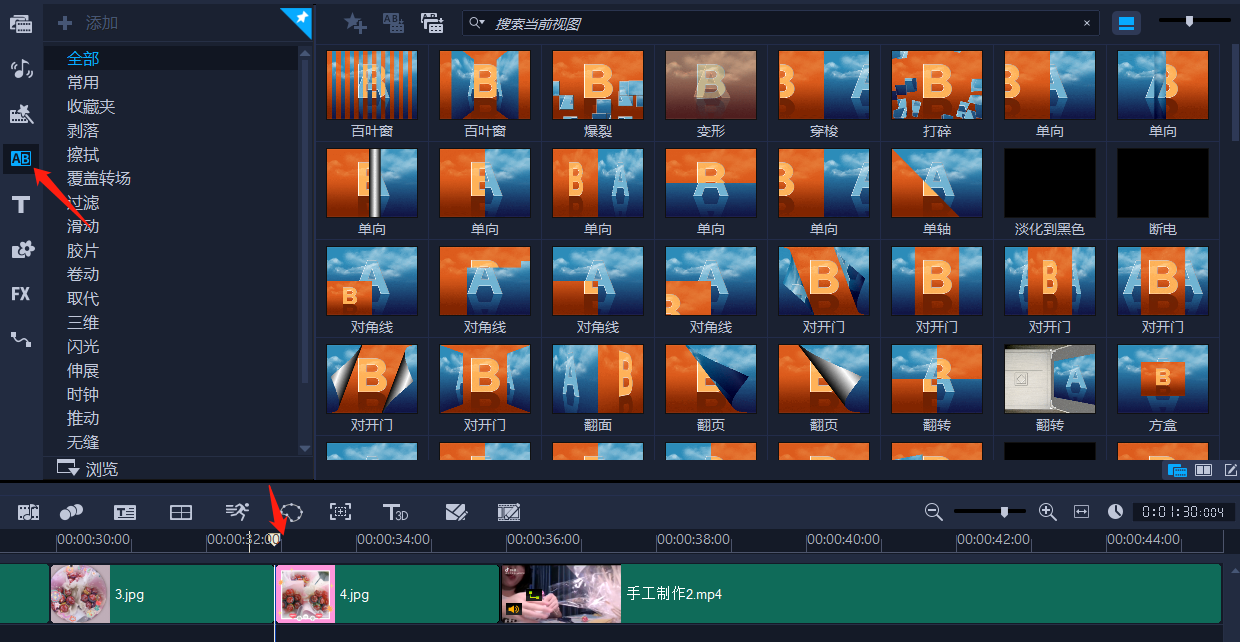
图片5:添加转场
我们只需要选择好适合的转场效果后,再拖动至相应的时间节点处即可添加。如图6所示,本次示例中我们分别添加了“百叶窗”、“打碎”和“翻转”的转场效果。
选中转场效果,我们还可以通过左右拖动其两侧的橘色方框来缩短和延长转场效果的持续时间,这里我们设置成1秒。
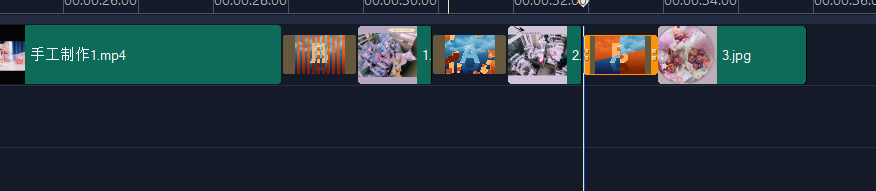
图片6:成功添加转场
四、制作片头
我们将时间指针移动到最开始的位置,接下来制作一个片头。
如图7所示,我们首先插入一个背景图片。会声会影有相应的素材库,我们可以直接选择合适的图片,也可以自己插入图片或视频素材作为片头背景。
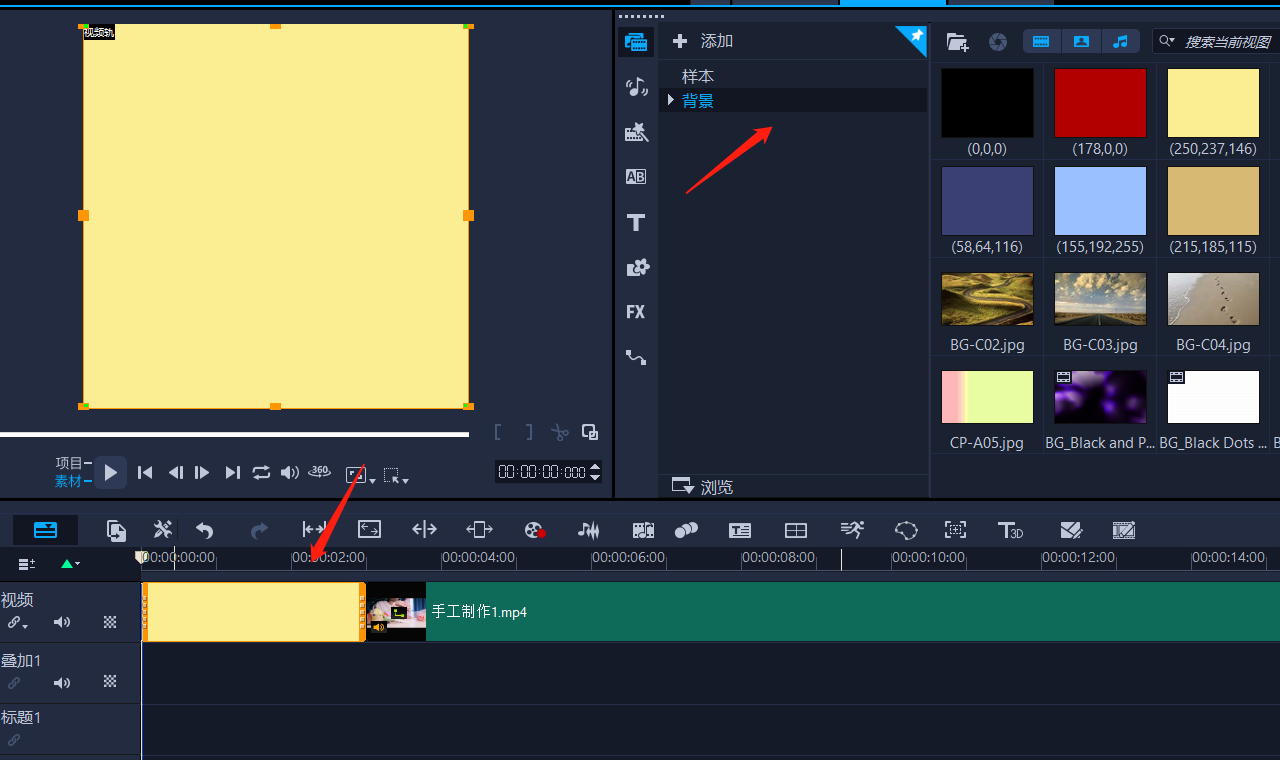
图片7:添加背景
然后添加标题,在工具栏中找到“T”,然后双击视频预览区域即可添加标题。
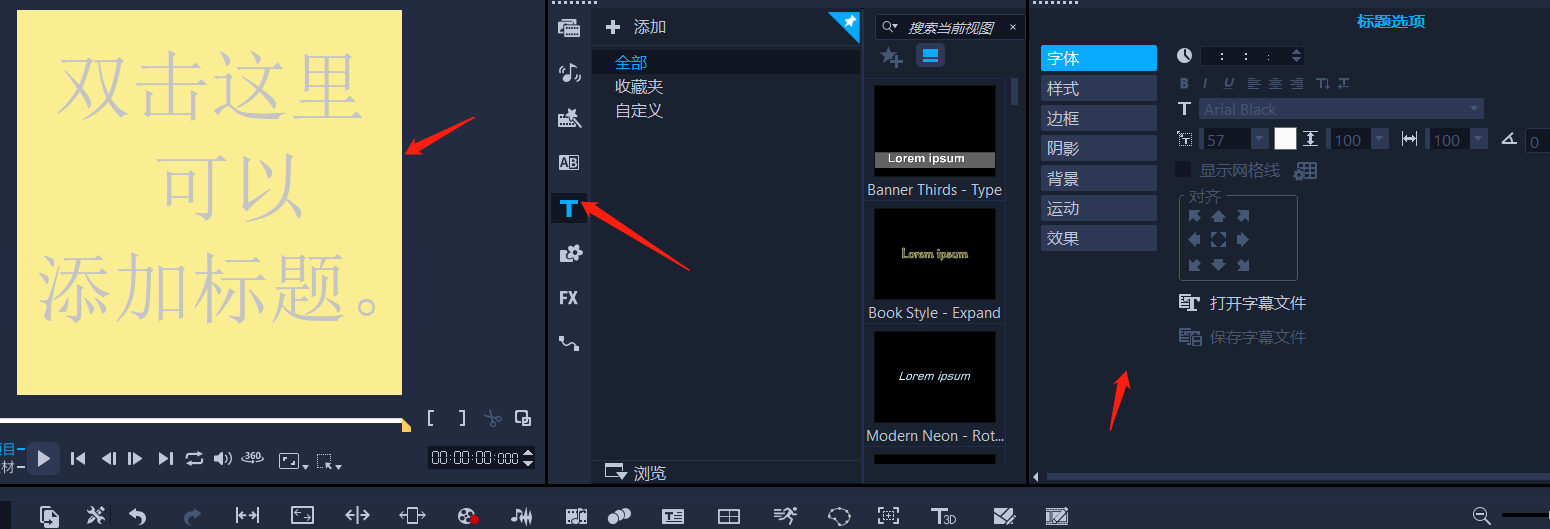
图片8:添加标题
会声会影同样也为客户提供了一系列的标题模板,我们可以选择使用。
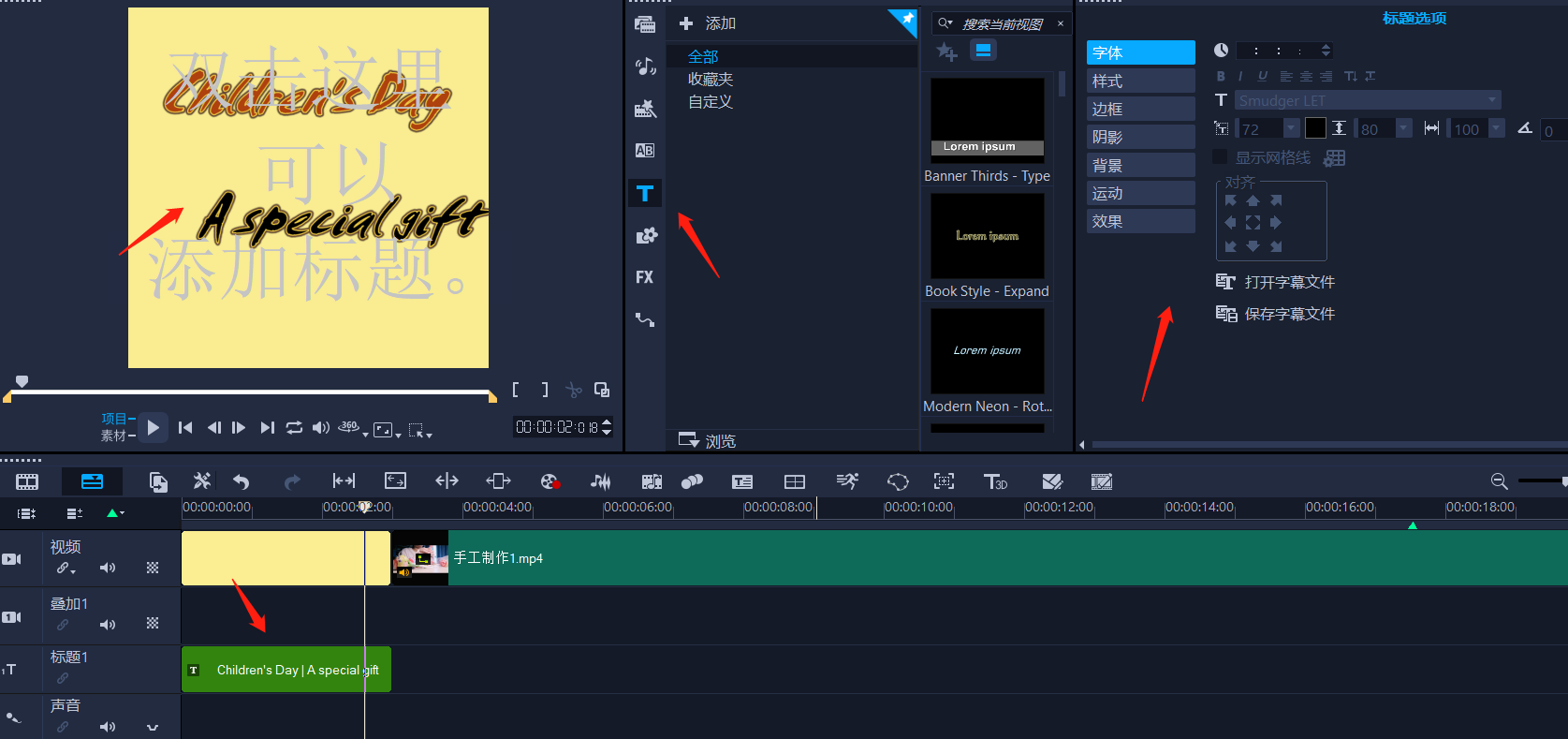
图片9:运用模板素材
接下来我们再为片头添加一个合适的音效,这里我们选择“Bells”这个铃铛声的音效,然后移动到“声音”轨道上,便可完成。
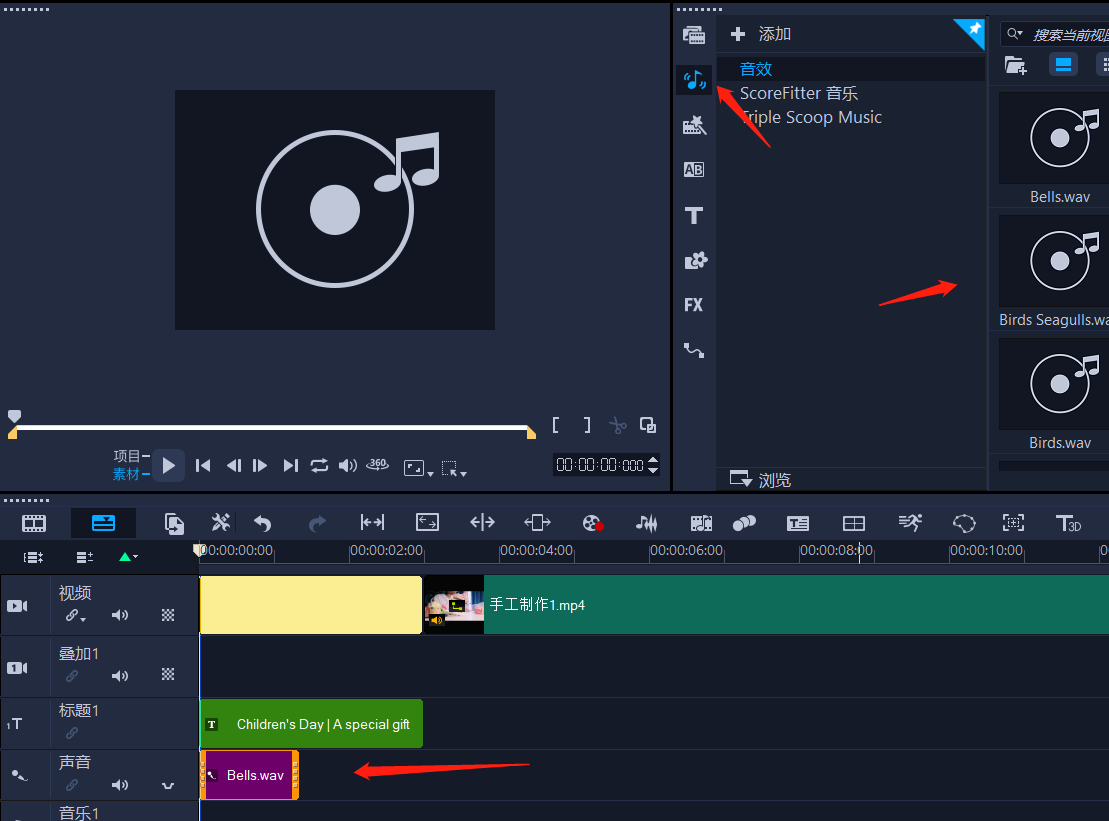
图片10:添加音效
视频剪辑完成后,我们直接点击“共享”按需要的文件格式导出即可。掌握了使用会声会影这款视频剪辑软件最基本的剪辑方法,我们的美好生活将更好地被记录,未来将是宝贵的回忆!
作者:鱼子酱
展开阅读全文
︾
当我们通过剪辑软件对视频素材的某一段内容进行删除,要想让其后的素材自动向前移动补充空缺应该怎么做?今天我们就以会声会影为例,为大家介绍一下视频剪辑波纹怎么做以及视频剪辑波纹怎么去除的相关内容。
查看详情遮罩帧是对素材本身加载并对素材进行部分遮挡、同时使素材被遮挡的部分变得透明、这个功能在会声会影视频制作的过程中有很重要的用途,下面小编就为大家分享收集到的650款漂亮实用的遮罩素材。
查看详情近年来,随着短视频的爆火,很多人的工作学习中或多或少都会接触到视频剪辑。下面我就和大家分享视频后期制作电脑软件有哪些,视频后期制作电脑配置要求的相关内容,希望对大家有所帮助。
查看详情简单上手的视频软件能够帮助用户在入门初期少走弯路,节约视频制作时间,下面小编就为大家以下面的这款操作简单,功能强大的视频制作软件为例,来为大家演示下如何短时间内做出高质量的视频吧。
查看详情